8 manieren om het probleem met het laten vallen van oproepen van de iPhone op te lossen
Er kunnen verschillende oorzaken zijn voor problemen met iPhone-oproepen, variërend van een onstabiele iOS-upgrade tot hardwareschade. Als je iPhone geen telefoontjes ontvangt, ben je hier aan het juiste adres. Wanneer uw iPhone gesprekken laat vallen, kan het probleem mogelijk door verschillende factoren worden veroorzaakt. Ik heb deze gedetailleerde handleiding samengesteld om te helpen bij het oplossen van problemen met je iPhone tijdens telefoongesprekken. Lees verder om te ontdekken hoe u een iPhone-oproepen onmiddellijk kunt repareren.
- Waarom vallen mijn oproepen steeds weg op mijn iPhone?
- Oplossing 1: herstart je iPhone
- Oplossing 2: controleer op een update van de providerinstellingen
- Oplossing 3: werk uw iOS-systeem bij
- Oplossing 4: werp uw iPhone-simkaart uit en plaats deze opnieuw
- Oplossing 5: netwerkinstellingen resetten/a>
- Oplossing 6: vliegtuigmodus in- en uitschakelen
- Oplossing 7: kies *#31# op uw iPhone
- Oplossing 8: iOS-systeemprobleem oplossen met DrFoneTool – Systeemreparatie
Waarom vallen mijn oproepen steeds weg op mijn iPhone?
Apple-consumenten hebben veel geklaagd over gemiste oproepen van iPhones op verschillende forums en blogs. Het is vooral vervelend als je aan de telefoon bent met iemand die cruciaal is voor je werk. Hoe dan ook, het maakt niet uit in welke omstandigheden je je bevindt, dit is een onprofessioneel incident dat niet alleen beschamend maar ook irritant is en je zou natuurlijk voor eens en voor altijd je iPhone-probleem met het laten vallen van oproepen moeten oplossen.
Zelfs als de iPhone wordt beschouwd als een schat aan technologische mogelijkheden, is hij niet zonder gebreken.
Als je iPhone oproepen blijft laten vallen, is het mogelijk dat er iets mis mee is. Om te beginnen kan het laten vallen van oproepen door uw iPhone worden veroorzaakt door hardwareschade of iOS-problemen. Bovendien is in bepaalde omstandigheden een ontoereikende signaalsterkte een bijdragende factor. Natuurlijk kan een defecte simkaart of andere onjuiste instellingen het probleem veroorzaken. Hieronder vindt u manieren om deze storingen op uw iPhone op te lossen.
Oplossing 1: herstart je iPhone
Dit is het eerste dat u moet doen als uw iPhone 13/12 gesprekken laat vallen. Als je geluk hebt, kun je iPhone12-oproepproblemen mogelijk oplossen door het apparaat opnieuw op te starten. Houd de aan/uit-toets (wake/sleep) aan de zijkant ingedrukt totdat de aan/uit-schuifregelaar verschijnt. Om uw smartphone uit te schakelen, schuift u deze gewoon met uw vinger. Wacht even en druk vervolgens op de aan / uit-toets om het weer in te schakelen. Controleer of uw iPhone oproepen ontvangt of niet.
Oplossing 2: controleer op een update van de providerinstellingen
De meerderheid van de topaanbieders blijft nieuwe updates leveren. In een ideale wereld zou uw iPhone deze instellingen automatisch moeten bijwerken. Als dat niet het geval is, gaat u naar de mobiele instellingen van uw telefoon en brengt u de nodige wijzigingen handmatig aan. U kunt ook controleren of de instellingen van uw provider zijn bijgewerkt. Als die er zijn en je hebt ze nog niet geïnstalleerd, kunnen je inkomende oproepen worden onderbroken. Navigeer naar Instellingen, Algemeen en Over. Wacht een paar seconden voordat u controleert of er een pop-up verschijnt waarin staat dat er een update beschikbaar is. Als er een is, ga je gang en zet het op zijn plaats. Start daarna uw smartphone opnieuw op om te zien of de iPhone oproepen blijft laten vallen, dit lost meestal dat probleem op.
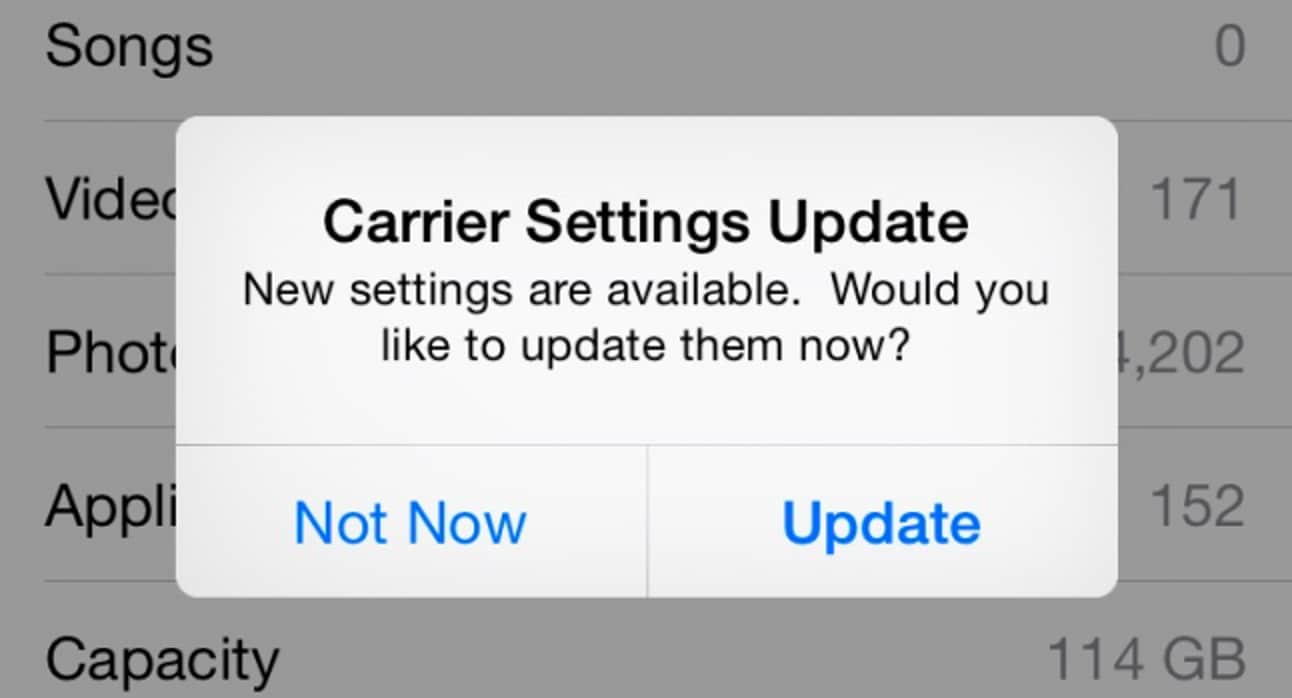
Oplossing 3: werk uw iOS-systeem bij
Als je een oudere of onstabiele versie van iOS op je iPhone xr gebruikt, kan het zijn dat je een storing hebt bij het wegvallen van oproepen. Veel consumenten hebben onlangs problemen gemeld met hun iPhone-oproepen na het updaten naar de iOS 11-bèta. Desalniettemin kunt u het probleem oplossen dat uw iPhone xr oproepen laat vallen door naar Instellingen> Algemeen> Software-update op uw iPhone te gaan. Het proces van het bijwerken van deze software duurt meestal behoorlijk lang, dus zorg ervoor dat uw iPhone voldoende batterij heeft of sluit deze aan tijdens het bijwerken. Om de laatste update te ontvangen, tik je op de optie ‘Downloaden en installeren’ en je bent klaar om te gaan.
Oplossing 4: werp uw iPhone-simkaart uit en plaats deze opnieuw
Het is mogelijk dat het probleem niet bij uw iOS-toestel ligt, maar bij uw simkaart. Als uw simkaart op enigerlei wijze is beschadigd, is het een goede gok dat dit de oorzaak is van het verloren gaan van de oproepen. Uw gesprekken kunnen worden onderbroken als de kaart vervormd, gechipt of anderszins beschadigd is, of als deze niet correct in de iPhone is geplaatst. U kunt de simkaart eenvoudig opnieuw plaatsen om het probleem met het laten vallen van oproepen van de iPhone te verhelpen. Bij elke iPhone wordt een SIM-uitwerptool meegeleverd, om de SIM-kaart uit te werpen, kunt u deze gebruiken of u kunt er ook een paperclip voor in de plaats gebruiken. Verwijder de SIM-kaart, veeg deze samen met de SIM-kaartsleuf af met een droge doek of katoenen doek en plaats deze vervolgens opnieuw. Start uw apparaat opnieuw op en kijk of het probleem met het laten vallen van oproepen van de iPhone nog steeds aanwezig is.
Oplossing 5: reset netwerkinstellingen
De meest waarschijnlijke oorzaak van het regelmatig missen van oproepen op uw iPhone is een zwak signaal. Het kan zijn dat u zich in een regio met beperkte dekking bevindt. Het is ook mogelijk dat de serviceprovider tijdelijke problemen ondervindt. Het wijzigen van de netwerkinstellingen is een van de meest effectieve oplossingen om te voorkomen dat de iPhone geen oproepen ontvangt (of plaatst). Ondanks het feit dat hiermee alle opgeslagen netwerkinstellingen worden verwijderd (zoals wifi-toegangscodes of netwerkconfiguraties), zal het vrijwel zeker oplossen dat de iPhone uitvalt tijdens gesprekken. Ga gewoon naar Instellingen > Algemeen > Reset op je iPhone en kies ‘Netwerkinstellingen resetten’. Bevestig uw beslissing door de toegangscode van uw apparaat in te voeren om door te gaan. De netwerkinstellingen worden gereset en uw telefoon wordt opnieuw opgestart.

Oplossing 6: vliegtuigmodus in- en uitschakelen
Als je de vliegtuigmodus op je iPhone inschakelt, kun je geen oproepen ontvangen. Als gevolg hiervan kan het probleem met het wegvallen van de iPhone-oproep worden veroorzaakt door de vliegtuigmodus van het apparaat. De oplossing is eenvoudig. Schakel de instelling Vliegtuigmodus in om te zien of uw iPhone geen oproepen meer verliest.
Stap 1: Ga naar de ‘Instellingen’ van je iPhone.
Stap 2: Net onder je naam zie je de keuze ‘Vliegtuigmodus’.
Stap 3: Ernaast staat een schuifregelaar die u kunt gebruiken om de service te schakelen.
Als de schakelaar groen is, is de vliegtuigmodus geactiveerd. Het was de oorzaak van de snelle achteruitgang van de gesprekskwaliteit van uw iPhone. Raak het gewoon aan om het uit te schakelen.
Oplossing 7: kies *#31# op uw iPhone
Dit is misschien wel een van die verborgen iPhone-codes die maar weinig mensen kennen. Ontgrendel om te beginnen uw telefoon en kies *#31#. Als alles naar behoren werkt, ziet u iets wat hierop lijkt. Dit houdt in dat alle beperkingen op uw oproeplijn zijn opgeheven. Zodra je deze korte en eenvoudige truc op je iOS hebt uitgevoerd, zal het probleem met het laten vallen van iPhone-oproepen zeker onmiddellijk worden opgelost.
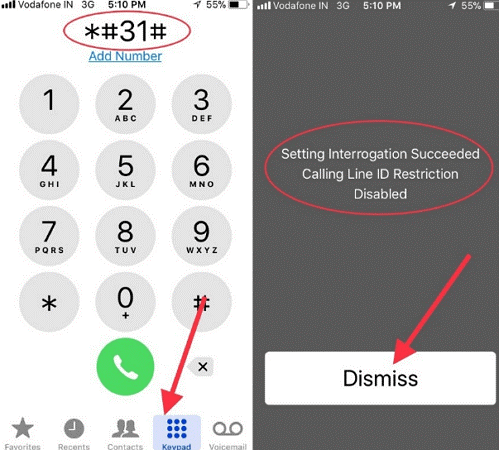
Oplossing 8: iOS-systeemprobleem oplossen met DrFoneTool – Systeemreparatie
Wanneer je iPhone oproepen blijft weggooien of als er andere storingen aan zijn, DrFoneTool-Systeem Reparatie is de oplossing bij uitstek. DrFoneTool – Softwareherstel heeft het voor consumenten eenvoudiger dan ooit gemaakt om hun iPhone, iPad of iPod Touch te herstellen vanaf het lege scherm, Factory Reset, Apple-logo, donker scherm en andere iOS-problemen. Tijdens het oplossen van de iOS-systeemfouten gaan er geen gegevens verloren.
Opmerking:: uw iOS-apparaat wordt bijgewerkt naar de nieuwste iOS-versie wanneer u deze functie gebruikt. En als uw iOS-apparaat gejailbreakt is, wordt het bijgewerkt naar een niet-gejailbreakte versie. Je iOS-apparaat wordt opnieuw vergrendeld als je het eerder hebt ontgrendeld.

DrFoneTool – Systeemreparatie
Los iPhone-problemen op zonder gegevensverlies.
- Herstel alleen uw iOS naar normaal, helemaal geen gegevensverlies.
- Verschillende problemen met het iOS-systeem oplossen vast in herstelmodus, wit Apple-logo, zwart scherm, looping bij het starten, enz.
- Lost andere iPhone-fouten en iTunes-fouten op, zoals: iTunes-fout 4013, 14 error, iTunes-fout 27,iTunes-fout 9En nog veel meer.
- Werkt voor alle modellen iPhone, iPad en iPod touch.
- Volledig compatibel met de nieuwste iOS-versie.

- Selecteer ‘Systeemherstel’ in het hoofdvenster van DrFoneTool.

- Gebruik vervolgens de bliksemkabel die bij uw iPhone, iPad of iPod touch is geleverd en sluit deze vervolgens aan op uw computer. Je hebt twee keuzes wanneer DrFoneTool je iOS-apparaat herkent: Standaardmodus en Geavanceerde modus.

- Het programma herkent het modeltype van uw iPhone en toont de verschillende iOS-systeemversies. Kies een versie en klik op ‘Start’ om door te gaan.

- Daarna wordt de iOS-update geïnstalleerd. Omdat de software-update die je moet downloaden enorm is, zal het proces enige tijd duren. Zorg ervoor dat uw netwerk stabiel blijft tijdens de procedure. Als de firmware niet succesvol wordt gedownload, kunt u ook uw browser gebruiken om de firmware te downloaden en vervolgens ‘Selecteren’ gebruiken om de bijgewerkte firmware te herstellen.

- Na het downloaden begint het programma de iOS-firmware te valideren.

- Wanneer de iOS-software is bevestigd, ziet u dit scherm. Klik op ‘Nu repareren’ om uw iOS te repareren en uw smartphone weer naar behoren te laten werken.

- Uw iOS-apparaat wordt binnen enkele minuten correct gerepareerd. Pak gewoon je iPhone en laat hem opstarten. Alle problemen met het iOS-systeem zijn opgelost.

Conclusie
Als geen van de bovengenoemde methoden werkte, zou je kunnen proberen professionele iOS-reparatiesoftware zoals dr.fone iOS Systeemherstel te gebruiken. Het is een beproefde oplossing voor een verscheidenheid aan iOS-problemen, waaronder de iPhone die oproepen blijft laten vallen. Het belangrijkste aspect is dat deze sterke tool geen gegevensverlies zal veroorzaken terwijl het uw probleem volledig oplost met een succespercentage van bijna 100%.
Nu je weet hoe je een iPhone kunt repareren die oproepen laat vallen, kun je anderen snel helpen bij het oplossen van hetzelfde probleem of andere gecompliceerde problemen, aangezien de dr.fone-tool van pas komt bij het oplossen van alle technische problemen op iPhones. Als je deze tutorial nuttig vindt, deel hem dan met je vrienden en familie op sociale media. Profiteer van dr.fone – Repareer en los alle belangrijke iOS-problemen op, inclusief iPhone 13/12 problemen met het laten vallen van oproepen. Het is een noodzakelijk hulpmiddel dat ongetwijfeld bij een aantal gelegenheden nuttig zou moeten zijn.
Laatste artikels